Lieben Sie das Adapta GTK-Thema, sind aber mit dem standardmäßigen Cyan-Farbschema nicht zufrieden? In diesem Fall könnte Sie das Farbpaket des Adapta GTK-Designs interessieren. Es enthält das gleiche großartige Adapta-Design, bietet den Benutzern jedoch verschiedene Farboptionen wie Lila, Rot, Blau, Grün, Orange und viele, viele andere!
Laden Sie das Farbpaket für das Adapta GTK-Design herunter
Das Farbpaket des Adapta GTK-Designs wird über die Website Gnome-look.org abgerufen. Es ist jedoch auch möglich, den Rohquellcode über GitHub herunterzuladen , was jedoch nicht empfohlen wird.
Um das neueste Adapta GTK-Themenfarbpaket für die Verwendung in diesem Handbuch in die Hände zu bekommen, besuchen Sie zunächst die Seite auf Gnome-look.org . Suchen Sie auf der Seite Gnome-look.org die Schaltfläche „Dateien“ und wählen Sie sie aus, um verfügbare Downloads anzuzeigen.
Gehen Sie die Liste durch und wählen Sie die Datei „adapta-gtk-theme-colorpack_3.94.0.149.tar.xz“ aus. Klicken Sie dann auf die große blaue Schaltfläche „Download“, um sie auf Ihrem Linux-PC zu speichern.
Hinweis: Bitte ignorieren Sie die DEB-Pakete, die auf der Seite des Adapta GTK-Themenfarbpakets aufgeführt sind, da sie nur für Ubuntu und Debian relevant sind und in diesem Handbuch nicht relevant sind.
Sobald der Download von „adapta-gtk-theme-colorpack_3.94.0.149.tar.xz“ abgeschlossen ist, öffnen Sie ein Terminalfenster, indem Sie Strg + Alt + T oder Strg + Umschalt + T auf der Tastatur drücken . Verwenden Sie dann den CD- Befehl, um die Shell aus dem Home-Verzeichnis (~) in den Ordner „Downloads“ zu verschieben.
cd ~/Downloads
Extrahieren des Adapta GTK-Themenfarbpakets
Das Farbpaket des Adapta GTK-Designs wird über ein komprimiertes TarXZ-Archiv an Linux-Benutzer verteilt. Um Zugriff auf die Themendateien im Archiv zu erhalten, müssen Sie die Datei dekomprimieren. Extrahieren Sie mit dem folgenden tar- Befehl den Inhalt von „adapta-gtk-theme-colorpack_3.94.0.149.tar.xz“.
tar xvf adapta-gtk-theme-colorpack_3.94.0.149.tar.xz"
Löschen Sie nach dem Extrahieren des Archivs das TarXZ-Archiv mit dem Befehl rm aus dem Downloads-Ordner .
rm adapta-gtk-theme-colorpack_3.94.0.149.tar.xz
Als nächstes erstellen Sie einen neuen Ordner namens "A Colors". Das Erstellen dieses Ordners ist notwendig, da Ihr „Downloads“-Verzeichnis mit vielen verschiedenen Dateien aus dem Farbpaket gefüllt wird, was das Sortieren erschwert.
mkdir -p "A Farben"
Verschieben Sie alle extrahierten Designdateien und -ordner mit dem mv- Befehl in „Adapta Colors“ .
mv Adapta*/ "A Farben"
Verschieben Sie das Terminal mit der CD in den Ordner „A Colors“ .
CD "A Farben"
Installieren des Adapta GTK-Design-Farbpakets
Nachdem das Farbpaket des Adapta GTK-Designs heruntergeladen und auf Ihren Linux-PC extrahiert wurde, kann die Installation beginnen. Befolgen Sie die unten aufgeführten Installationsanweisungen, um alles einzurichten.
Einzelnutzer
Das Einrichten des Adapta GTK-Themenfarbpakets als einzelner Benutzer bedeutet, eines (oder alle) der im dekomprimierten Archiv enthaltenen Themen in einen Ordner namens „.themes“ in Ihrem Home-Verzeichnis (~) zu verschieben.
Um den Installationsvorgang zu starten, erstellen Sie mit dem Befehl mkdir ein neues Verzeichnis im Home-Ordner des Benutzers, bei dem Sie gerade angemeldet sind . Denken Sie daran, dass einige Linux-Desktops diesen Ordner erstellen, sodass Sie dieses Verzeichnis möglicherweise bereits haben.
mkdir -p ~/.themes
Sobald der neue Ordner „.themes“ eingerichtet ist, verwenden Sie den Befehl ls im Ordner „A Colors“, um die verschiedenen im Farbpaket enthaltenen Adapta GTK-Themen anzuzeigen.
ls
Sehen Sie sich die ls- Ausgabe an und entscheiden Sie sich für ein Adapta-Theme, das Sie als Einzelbenutzer installieren möchten. Geben Sie dann den folgenden Befehl ein, um dies zu tun.
mv Adapta-Color ~/.themes/
Alternativ können Sie jedes einzelne im Paket enthaltene Thema als einzelner Benutzer installieren, indem Sie diesen Befehl ausführen.
mv Adapta-* ~/.themes/
Systemweit
Wenn Sie möchten, dass alle Benutzer Ihres Linux-Systems Zugriff auf das Farbpaket des Adapta GTK-Designs haben, installieren Sie es systemweit. Führen Sie dazu zunächst den Befehl ls aus . Ls zeigt eine Ausgabe aller Themen im Verzeichnis „A Color“ an.
ls
Sehen Sie sich die Ausgabe von ls an und wählen Sie ein Thema aus dem Farbpaket aus, das Sie installieren möchten. Verwenden Sie dann den folgenden Befehl, um dies zu tun.
sudo mv Adapta-Color /usr/share/themes/
Oder, wenn Sie es vorziehen, jedes einzelne im Paket enthaltene Thema für jeden verfügbar zu machen, installieren Sie es mit dem folgenden Befehl.
sudo mv Adapta-* /usr/share/themes/
Aktivieren Sie das Farbpaket des Adapta GTK-Designs unter Linux
Die Installation des Adapta GTK-Design-Farbpakets unter Linux macht es nicht zum Standard-Skin für Ihren Linux-PC. Stattdessen müssen Sie die Systemeinstellungen in Ihrer Desktop-Umgebung durchgehen und ändern, damit dies geschieht.
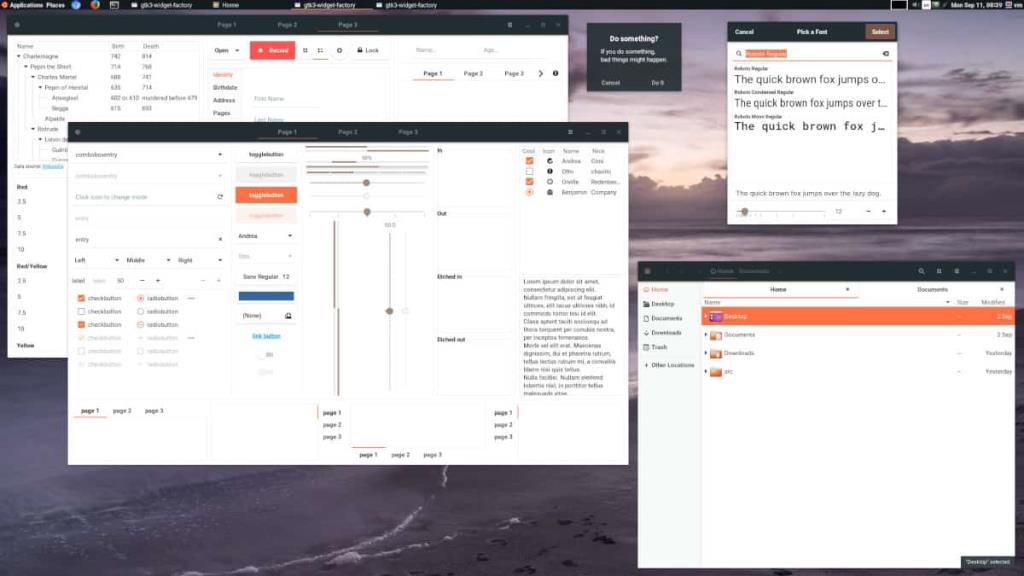
Um das Standard-GTK-Design unter Linux in eines der vielen Designs im Adapta GTK-Farbpaket zu ändern, starten Sie die Systemeinstellungen. Nachdem der Einstellungsbereich geöffnet ist, suchen Sie nach „Aussehen“ oder „Thema“ und wählen Sie eines der Adapta-Farbthemen in der Liste aus.
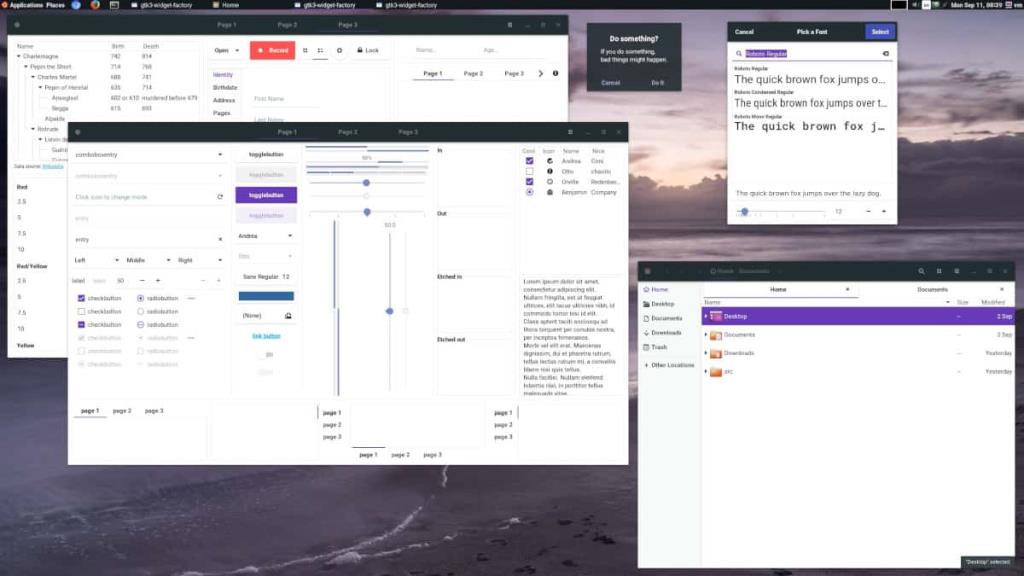
Fällt es Ihnen schwer, herauszufinden, wie Sie das Standard-GTK-Theme in Ihrer Linux-Desktop-Umgebung ändern können? Mach dir keine Sorge! Wir haben Ihren Rücken! Sehen Sie sich die folgende Liste an, um ausführliche Anweisungen zum Wechseln des Standarddesigns für die Desktopumgebung zu erhalten!

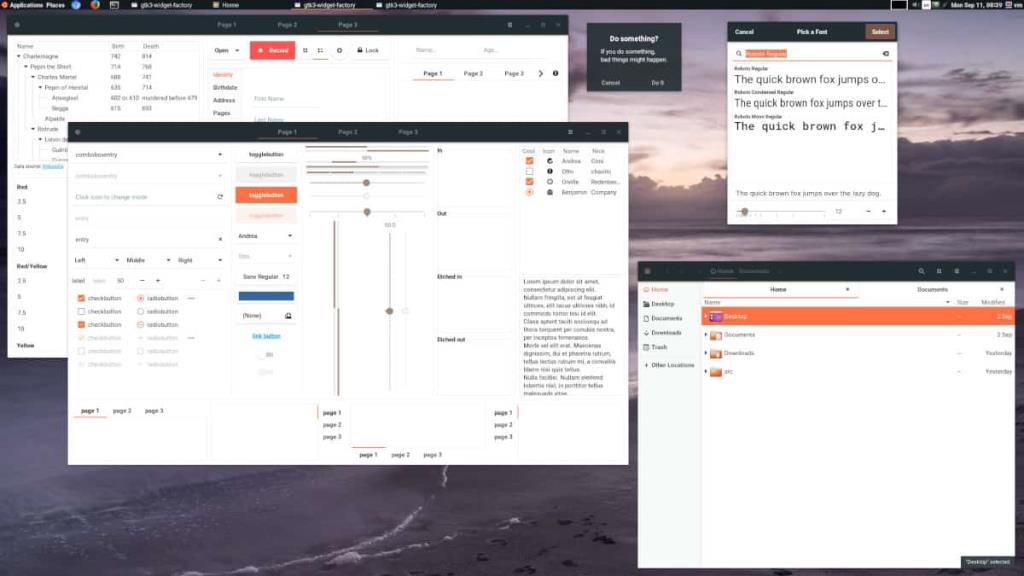
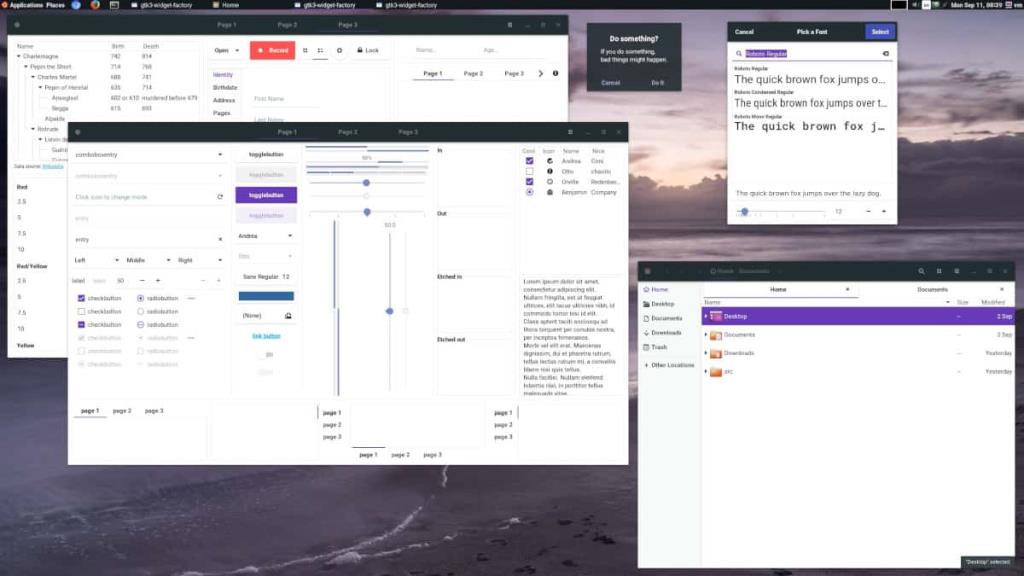
![Laden Sie FlightGear Flight Simulator kostenlos herunter [Viel Spaß] Laden Sie FlightGear Flight Simulator kostenlos herunter [Viel Spaß]](https://tips.webtech360.com/resources8/r252/image-7634-0829093738400.jpg)






![So stellen Sie verlorene Partitionen und Festplattendaten wieder her [Anleitung] So stellen Sie verlorene Partitionen und Festplattendaten wieder her [Anleitung]](https://tips.webtech360.com/resources8/r252/image-1895-0829094700141.jpg)
